Alinhando a Cabeça de Impressão Manualmente
Tente alinhar a cabeça de impressão manualmente após o alinhamento automático da cabeça de impressão se os resultados da impressão não estiverem conforme o esperado e quando houver linhas pautadas impressas desalinhadas.
 Nota
Nota
-
Para os detalhes do alinhamento automático da cabeça de impressão, consulte Alinhando a Cabeça de Impressão.
Do que você precisará: três folhas de papel comum no tamanho A4 ou Letter
-
Coloque três folhas de papel comum A4 ou Letter na bandeja traseira.
-
Selecione
 (Configuração) na tela INÍCIO.
(Configuração) na tela INÍCIO. -
Selecione Manutenção (Maintenance).
-
Selecione Alinham. cabeça impr. - Manual (Print Head Alignment - Manual).
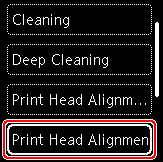
A tela Confirmação será exibida.
 Nota
Nota-
Para imprimir e verificar os valores atuais do alinhamento de posição da cabeça, selecione Valor alinham. cabeça impr. (Print the head alignment value)
-
-
Selecione Sim (Yes).
-
Pressione o botão OK.
A folha do padrão de alinhamento da cabeça de impressão será impressa.
-
Quando Os padrões foram impressos corretamente? (Did the patterns print correctly?) for exibido, verifique se o padrão foi impresso corretamente e, caso tenha sido, selecione Sim (Yes).
-
Verifique a mensagem e selecione OK.
A tela de entrada dos valores de alinhamento da posição da cabeça é exibida.
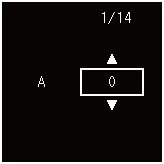
-
Examine os primeiros padrões. Na coluna A, localize o padrão no qual as listras verticais ficam menos visíveis, selecione o número desse padrão e, em seguida, pressione o botão OK.
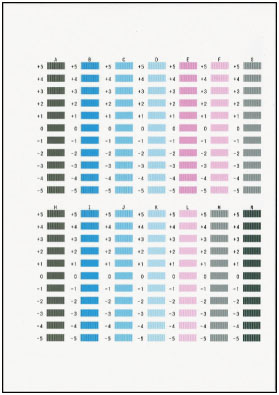
 Nota
Nota-
Se todos os padrões parecerem diferentes, escolha o padrão no qual as listras verticais ficam menos visíveis.
Listras verticais sutis

Riscos verticais perceptíveis

-
-
Repita essas etapas para as colunas B até N.
-
Verifique a mensagem e pressione o botão OK.
O segundo conjunto de padrões é impresso.
-
Examine os segundos padrões. Na coluna O, localize o padrão no qual as listras verticais ficam menos visíveis, selecione o número desse padrão e, em seguida, pressione o botão OK.
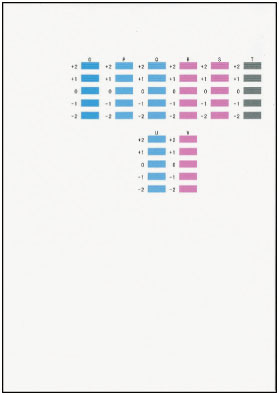
 Nota
Nota-
Se todos os padrões parecerem diferentes, escolha o padrão no qual as faixas horizontais ficam menos visíveis.
Segmentos horizontais sutis

Listras horizontais perceptíveis

-
-
Repita essas etapas para as colunas P até V.
-
Verifique a mensagem e pressione o botão OK.
O terceiro conjunto de padrões é impresso.
-
Examine os terceiros padrões. Na coluna W, localize o padrão no qual os segmentos ficam menos visíveis, selecione o número desse padrão e, em seguida, pressione o botão OK.
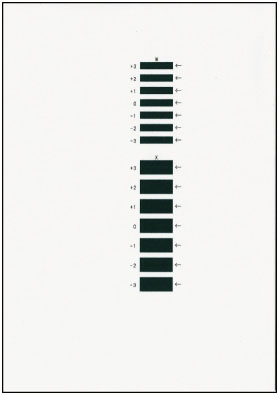
 Nota
Nota-
Se todos os padrões parecerem diferentes, escolha o padrão no qual as listras horizontais ficam menos visíveis.
Listras horizontais sutis

Riscos horizontais perceptíveis

-
-
Repita essas etapas até terminar de inserir todos os números de padrão para as colunas X.
-
Quando a mensagem de conclusão aparecer, selecione OK.

